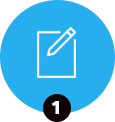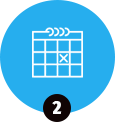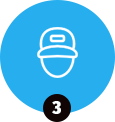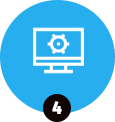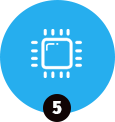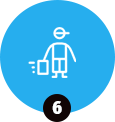Как понять, что нужно поменять жесткий диск
Характерным признаком приближающейся поломки винчестера считается появление странных звуков в ходе использования ПК, произвольные перезагрузки устройства, снижение производительности. Кроме того, не стоит забывать о системных проявлениях дефекта: ошибки, синий «экран смерти» и т.д.
Перечисленные симптомы свидетельствуют о том, что следует незамедлительно поменять жесткий диск. С ремонтом лучше не затягивать, ведь усугубление неисправности существенно осложнит процедуру восстановления информации со сломанного винчестера. Поэтому при появлении первых признаков неполадки, обращайтесь в мастерскую, чтобы мастера заменили некорректно функционирующий модуль.
Инструкция по ремонту
Пошаговый алгоритм замены сломанного жесткого диска:
- Первым делом следует отключить компьютер от сети. Когда PC обесточен, необходимо немного подождать, чтобы абсолютно все элементы аппаратной части остыли. Только после этого следует переходить к выполнению ремонтных работ.
- Специальной отверткой выкручиваются винты, которые удерживают крышку корпуса. Боковые панели сдвигаются с тыльной стороны системного блока. При разборке некоторых моделей, приходится демонтировать лицевую панель корпуса.
- Следует обязательно отключить шлейфы IDE/Serial ATA и кабели питания. Винчестер подключен тонким шлейфом к материнской плате, этот кабель следует отключить. Жесткий диск располагается под CD/DVD приводом. На некоторых кабелях установлены замки, такие шлейфы следует извлекать максимально аккуратно.
- Во многих системных блоках приводы устанавливаются в специальные контейнеры. На боковой панели или на контейнере приклеены специальные таблички, в которых детально описано, каким образом извлекается эта комплектующая.
- Если жесткий диск закреплен на шасси, то перед демонтажем необходимо выкрутить винты, удерживающие модуль. Винчестеры, зафиксированные пластиковым замком, извлекаются посредством поднятия замка, т.е. откручивать ничего не нужно.
- Вставляется оригинальный жесткий диск, предварительно проверяется соответствие монтажных отверстий. Как только деталь зафиксирована, следует установить контейнер с CD/DVD приводом. Затем осуществляется подключение ранее отключенных кабелей и шлейфов.
- Сборка компьютера проводится в обратном порядке. Сначала вставляется лицевая панель, а после этого аккуратно вставляется боковая крышка, которая в дальнейшем закручивается винтами.
 г. Екатеринбург, улица Шарташская, д. 19
г. Екатеринбург, улица Шарташская, д. 19
 Статус ремонта
Статус ремонта